Comment insérer un GIF animé dans un document Word
Microsoft Word Microsoft 365 Microsoft Héros / / July 08, 2021

Dernière mise à jour le

Bien sûr, vous pouvez insérer un GIF animé dans un document Word. Vous pouvez le faire sous Windows 10 et macOS. Voici les étapes à suivre.
Microsoft Word propose de nombreuses astuces intéressantes qui peuvent améliorer votre écriture, en particulier lorsque vous utilisez Windows 10. L'un d'eux est la possibilité d'insérer un GIF animé dans votre document. Cette opportunité est disponible sur Windows et Mac.
Insérer un GIF animé
L'inclusion d'un GIF d'animation dans un document Word, en particulier dans les documents destinés à un affichage sur ordinateur ou en ligne, est un excellent moyen de faire passer le message d'une manière amusante et nouvelle. Le processus est similaire à insérer une image dans un document Word; cela nécessite d'effectuer quelques étapes seulement.
- Ouvrez le Document Microsoft Word vous souhaitez ajouter un GIF animé.
- Bouger ton le curseur à l'emplacement de votre document où vous souhaitez placer le GIF.
- Choisir Des photos sous le groupe Illustrations de l'onglet Insertion.
- Sélectionner Cet appareil dans le menu déroulant.
- Clique sur le GIF vous souhaitez insérer.
- Sélectionner Insérer pour ajouter le GIF à votre document.
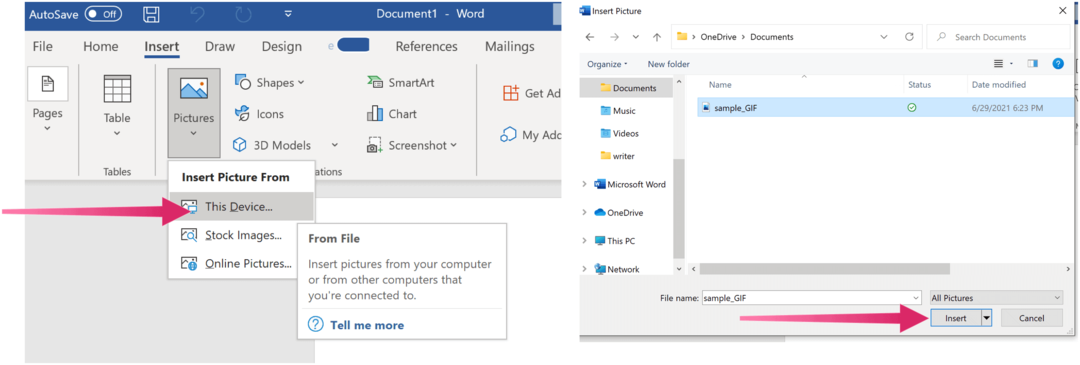
C'est ça! Votre GIF fait maintenant partie de votre document Microsoft Word. En bas à gauche du GIF se trouve le bouton lecture/pause.
Ajout de texte alternatif
Pour des raisons d'accessibilité, vous devez également ajouter alt. texte. Pour ce faire, cliquez avec le bouton droit sur le GIF, puis sélectionnez Modifier le texte de remplacement. Dans la case de droite, écrivez du texte pour décrire l'image. Vous pouvez également ajouter une légende au GIF en cliquant dessus avec le bouton droit et en sélectionnant Insérer une légende.
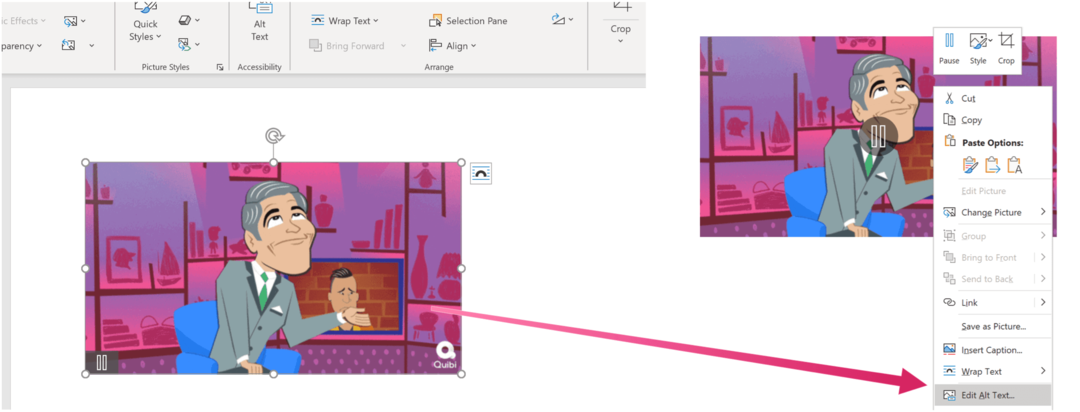
Et sur Mac ?
L'ajout d'un GIF animé dans un document Word sur Mac fonctionne de la même manière. Pour commencer:
- Ouvrez le Document Microsoft Word vous souhaitez ajouter un GIF animé.
- Bouger ton le curseur à l'emplacement de votre document où vous souhaitez placer le GIF.
- Choisir Des photos sous le groupe Illustrations de l'onglet Insertion.
- Sélectionner Image à partir de fichiers dans le menu déroulant.
- Clique sur le GIF vous souhaitez insérer.
- Sélectionner Insérer pour ajouter le GIF à votre document.
C'est vraiment aussi simple que ça !
Vous pouvez faire beaucoup de choses avec Microsoft Word. Nos articles les plus récents couvraient comment travailler avec des sauts de page et de section, créer et utiliser des signets, et beaucoup plus.
Vous pouvez trouver Microsoft Word dans la suite Microsoft 365. Pour un usage domestique, le Suite Microsoft 365 (anciennement O365) est actuellement disponible en trois variétés, y compris un plan familial, personnel et maison et étudiant. En termes de prix, le premier est de 100 $ par an (ou 10 $/mois) et comprend Word, Excel, PowerPoint, OneNote et Outlook pour Mac. L'adhésion couvre jusqu'à six utilisateurs. La version personnelle est pour une personne et coûte 70 $/an ou 6,99 $ par mois. Enfin, le forfait étudiant est un achat unique de 150 $ et comprend Word, Excel et PowerPoint.
Les utilisateurs professionnels peuvent choisir parmi les forfaits Basic, Standard et Premium, à partir de 5 $ par utilisateur/mois.
Comment effacer le cache, les cookies et l'historique de navigation de Google Chrome
Chrome fait un excellent travail en stockant votre historique de navigation, votre cache et vos cookies pour optimiser les performances de votre navigateur en ligne. C'est comment...
Comparaison des prix en magasin: comment obtenir des prix en ligne lors de vos achats en magasin
Acheter en magasin ne signifie pas que vous devez payer des prix plus élevés. Grâce aux garanties d'égalisation des prix, vous pouvez obtenir des remises en ligne lors de vos achats en...
Comment offrir un abonnement Disney Plus avec une carte-cadeau numérique
Si vous appréciez Disney Plus et que vous souhaitez le partager avec d'autres, voici comment acheter un abonnement Disney+ Gift pour...
Votre guide pour partager des documents dans Google Docs, Sheets et Slides
Vous pouvez facilement collaborer avec les applications Web de Google. Voici votre guide de partage dans Google Docs, Sheets et Slides avec les autorisations...

